Trong các bài hướng dẫn trước có trên blogchiasekienthuc.com thì Admin của chúng ta đã giới thiệu với các bạn khá nhiều các bài viết về giả lập Android trên máy tính, các phần mềm tạo máy tính ảo, cho đến các ứng dụng giả lập Ubuntu….
Để hoàn chỉnh thêm cho chủ đề giả lập hệ điều hành hiện có trên blog thì trong bài viết ngày hôm nay mình sẽ chia sẻ với các bạn một ứng dụng mang tên iPadian. Một ứng dụng hỗ trợ giả lập hệ điều hành iOS trên máy tính cực kỳ hiệu quả, được áp dụng trên máy iPhone và iPad.
Có thể bạn đang tìm:
- Hướng dẫn giả lập Android trên máy tính bằng Bluestacks
- Hướng dẫn giả lập hệ điều hành Android trên máy tính với Droid4x
- Giả lập Android trên máy tính với phần mềm MEnu – cày game mobile !
I. Sử dụng phần mềm iPadian để giả lập iOS trên máy tính
+ Bước 1: Trước tiên các bạn hãy tải phần mềm iPadian về trước đã, link bản Free tại đây hoặc tại đây !
Trang chủ phần mềm: https://ipadian.net/
+ Bước 2: Sau khi tải thành công thì bạn click đúp chuột vào file thực thi *.exe để tiến hành cài đặt.
Tại đây bạn click vào Next để đi tiếp => hoặc có thể chọn Browse... nếu như bạn muốn cài đặt vào một phân vùng ổ cứng khác.
+ Bước 3: Tiếp theo, bạn tích chọn vào ô Create a desktop shortcut để tạo Shortcut ngoài màn hình Desktop sau khi cài đặt xong => rồi chọn Next để tiếp tục.
+ Bước 4: Sau đó bạn hãy click vào nút Install để cài đặt phần mềm iPadian.
+ Bước 5: Sau khi hoàn tất cài đặt, bạn tích chọn Lauch iPadian => và chọn Finish để khởi chạy ứng dụng lần đầu.
Ok, vậy là xong ! Tại đây bạn có thể truy cập vào App Store để tải và cài đặt các ứng dụng hoặc Game, rồi quay màn hình PC để chia sẻ thủ thuật cùng mọi người qua nền tảng hệ điều hành iOS rồi đấy.
II. UPDATE: 3 phần mềm hỗ trợ giả lập iOS trên Windows
Ngoài phần mềm iPadian ra thì các bạn có thể sử dụng một trong các phần mềm dưới đây. Mình sẽ tiếp tục cập nhật thêm các phần mềm hỗ trợ giả lập hệ điều hành iOS mới nhất, tốt nhất tại bài viết này, nên nếu bạn quan tâm có thể Bookmark lại bài viết để tiện theo dõi nhé.
1. Phần mềm Air iPhone Emulator: Link tải
2. Phần mềm Appetize.io: Trang chủ
3. Phần mềm iPhone Simulator: Trang chủ / Link dự phòng
Lời kết
Rất đơn giản phải không các bạn, với phần mềm iPadian thì bạn có thể dễ dàng giả lập hệ điều hành iOS trên máy tính của bạn để cày game, làm các bài hướng dẫn, chia sẻ liên quan đến iOS rồi.
Mình bổ sung thêm một chút thông tin để các bạn nắm được là phần mềm iPadian được thiết kế nhỏ gọn để dành cho các dòng máy tầm trung hoặc yếu, chính vì thế bạn sẽ không cần phải lo máy tính bị giật, Lag mỗi khi sử dụng phần mềm này đâu.
Và đến đây bài viết hướng dẫn sử dụng phần mềm iPadian để giả lập iOS trên máy tính của mình cũng xin được tạm dừng. Hi vọng chia sẻ nhỏ ngày hôm nay sẽ hữu ích với các bạn.
Chúc các bạn thành công !
CTV: Lương Trung – Blogchiasekienthuc.com
 Blog Chia Sẻ Kiến Thức Máy tính – Công nghệ & Cuộc sống
Blog Chia Sẻ Kiến Thức Máy tính – Công nghệ & Cuộc sống
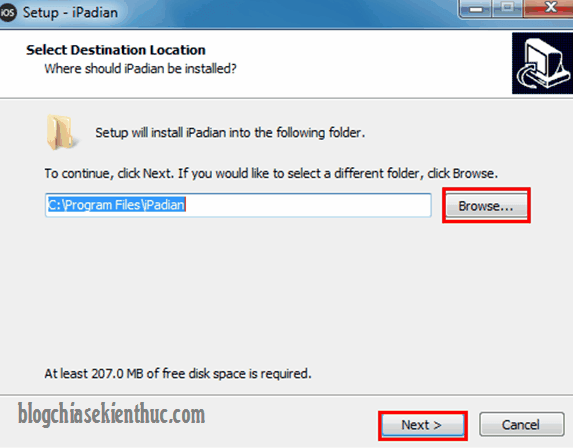
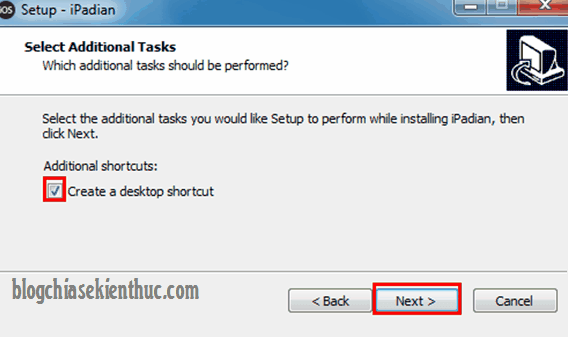
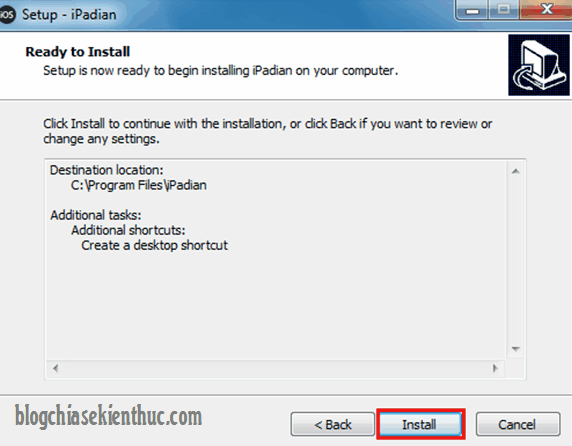
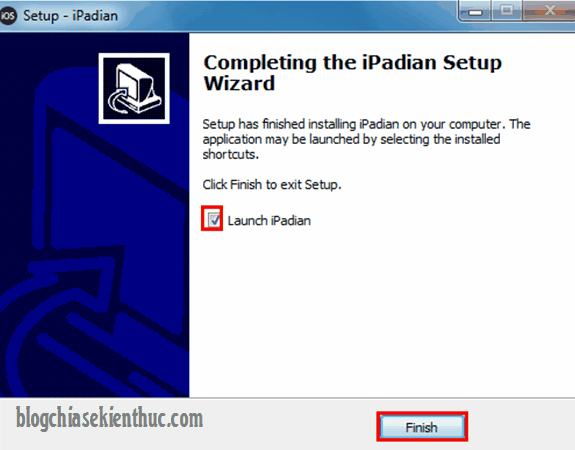
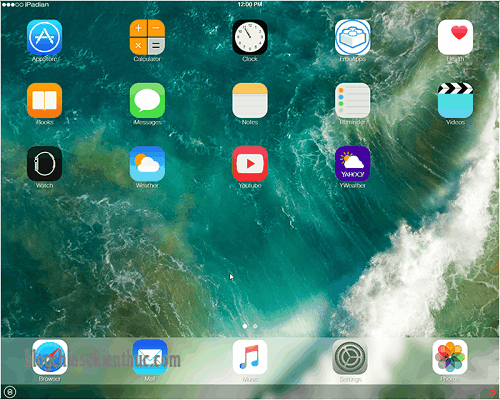

Sau khi cài Ipadian xong , mình vào AppStore tìm và cài app Future English nhưng không được , trong khi cài trên Ipad ok . Nhờ Admin chỉ dùm . Cám ơn.
bản này lỗi rồi ko xài được đâu mn ơi, giờ muốn xài phải bỏ 25$ ra mới đc xài bản hoàn chỉnh
vào trong appstore thì không hiện gì hết vô cài đặt chỉ cho chế độ máy bay là tắt/bật đc còn lại thì khonng
em có vào app store để tải game nhưng nó cứ hiện lên ô ipadian premium và bảo là chỉ có thể tải trên ipadian gamestation và có thể tải trên freeapps nhưng khi bấm vào freeapps thì lại chẳng có gì hiện lên cả, phải làm sao ạ ;;
Mình cũng bị vậy
không tải được game việt nam bạn ơi hình như apstore có ko chuyển về vn được
Mình cũng bị lỗi này, mình đang ở nhật nên khi tải giả lập này về thỳ cửa hàng nó mặc định ở nhật luôn, nên k mua được game hay ứng dụng ở cửa hàng việt nam. ai chỉ cho mình cách đổi sang cửa hàng việt nam được không ạ
Hay bạn thử tải tiện ích VPN về rồi sau đó chuyển IP về VN xem sao.
Hay bạn thử tải tiện ích VPN về rồi sau đó chuyển IP về VN xem sao.
bạn nên tạo 1 tài khoản Appstore chọn vùng miền Việt Nam khi đăng nhập vào là sẽ được bạn nhé ? mỗi 1 tài khoản sẽ được chọn 1 quốc gia vùng miền trên thế giới để sử dụng game hoặc ứng dụng của quốc gia đó cho bản quyền tải về
ad huong dan luôn cách tải game đi .nó bắt tải từ frees app .nhưng mở lên thì chẳng có gì
bạn có tài khoản itune thì đăng nhập thử coi, chứ mình vẫn tải ok mà có sao đâu
Mình k tìm thấy chỗ đăng nhập itunes
Bạn thử nhấn vào Appstore rồi đăng nhập tài khoản xem sao.
Bạn tìm kiếm một ứng dụng bất kỳ, sau đó nhấn vào nút tải về, lúc này nó sẽ yêu cầu đăng nhập nhé bạn.
Ad ơi, mình ở nhật nên khi tải giả lập về nó mặc định cửa hàng của nhật luôn, giờ làm thế nào để đổi sang cửa hàng Việt Nam vậy